现在新电脑都是html' target='_blank'>win10系统的了,但如果是办公室的话,打印机的...
怎么手动设置防止win7/8/10收集个人隐私数据现在的信息安全越来越被人门所重视,所以我们常用的电子设备...
Win10密钥可用激活码汇总大全之前的win10是可以免费升级的,但目前已经到期了,所以我们只...
Win10蓝屏界面没有显示错误信息怎么设置找回Win10系统的蓝屏跟win7不一样了,更好看了,会出现一个大哭脸的...
Win10蓝屏提示0x0000003B System Service Exception怎么办的解决方法换了Win10也跟之前的系统一样会有蓝屏的问题,毕竟才出来的系...
WIN10修改盘符怎么更改现在很多人都升级到win10系统了,而如果你经常使用移动硬盘和...
怎么添加Windows Defender扫描选项到Win10右键菜单中从WIN8开始微软系统就自带杀毒软件了,软件叫Windows Defender,一...
Win10关闭自动更新的详细步骤及方法Win10系统是微软目前推出的最新的系统,新的笔记本电脑基本上...
怎么用启动盘里的WinNTSetup安装Win10系统必会教程win10系统来了,如果想要给你系统装新系统,怎么安装呢?这里...
怎么解决win10开机显示你的硬件设置已更改,请重启电脑WIN10是新的系统,所以如果出现问题,一般都是驱动问题,比如...
如果你运气不好装好一个系统后,或者安装了某些垃圾软件导致系统设置被修改,然后发现你的电脑桌面上的我的电脑图标没有了,这时候要怎么办呢?怎么找回这些图标呢?其实非常的简单,下面就教大家,以win10和win7为例:
一、win10找回我的电脑图标:
1、在桌面空白处点鼠标右键,然后在菜单里点击个性化
 2、然后在个性化界面点更改桌面图标,如下图的左侧位置。
2、然后在个性化界面点更改桌面图标,如下图的左侧位置。 3、然后再桌面图标设置界面下,勾选计算机,建议勾选上回收站,如下图这样,然后点确定。
3、然后再桌面图标设置界面下,勾选计算机,建议勾选上回收站,如下图这样,然后点确定。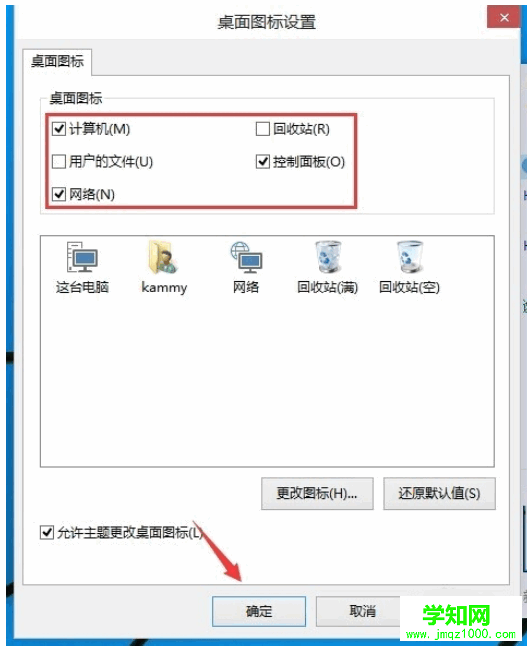 4、然后再去桌面看看,我的电脑是不是出现了,如下图的这台电脑图标就是了。
4、然后再去桌面看看,我的电脑是不是出现了,如下图的这台电脑图标就是了。
二、win7找回我的电脑图标:
1.win7系统也是一样的,在桌面空白处任意位置点击鼠标右键,然后点击个性化
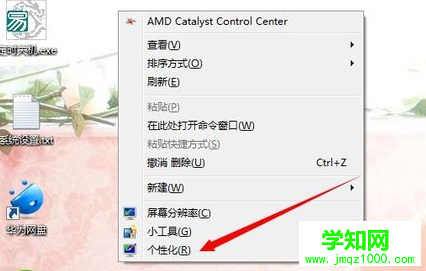
2、个性化窗口里点击桌面的更改桌面图标,如下图
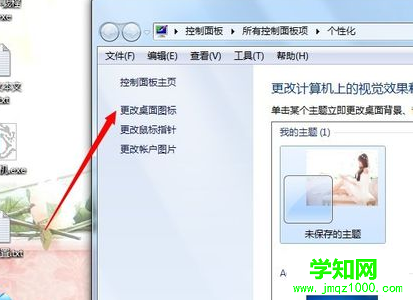
3.然后在弹出的窗口里一样的勾选计算机和回收站然后点确定,如下图
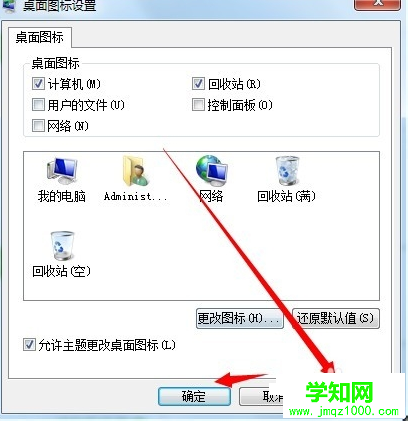
4、然后去桌面看看是不是我的电脑图标出现了呢。
总结:不管是win7还是win10,实际上找回我的电脑图标的设置方法是一样的,只是窗口有微小的区别,所以只需要学习一次以后再也不会忘记怎么找回我的电脑图标了,总的来说非常的简单,就是点几下鼠标就搞定了。
郑重声明:本文版权归原作者所有,转载文章仅为传播更多信息之目的,如作者信息标记有误,请第一时间联系我们修改或删除,多谢。
新闻热点
疑难解答